在设备间数据管理和传输方面,Eassiy Phone Transfer 十多年来一直是值得信赖的工具。这款软件以其强大的功能和可靠的性能而闻名,旨在使手机间的数据迁移尽可能无缝衔接。无论您是从Android切换到 iPhone ,还是在同一操作系统的设备之间切换,Eassiy Phone Transfer 都能确保您的重要文件安全高效地传输。
在本篇 Eassiy Phone Transfer 评测中,我们将深入探讨这款工具的突出之处。您将了解它的主要功能、具体使用方法、价格、优缺点,并将其与目前市面上最好的替代产品之一进行比较。
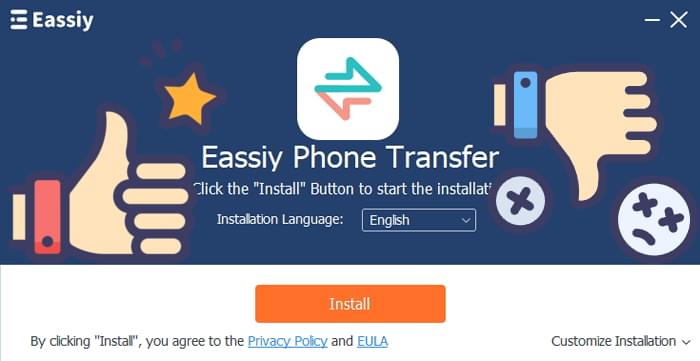
Eassiy 十多年来一直致力于提供多功能多媒体管理和数据恢复解决方案。Eassiy Phone Transfer 是一款多功能应用程序,旨在帮助用户轻松地在移动设备之间传输数据。它支持多种文件类型和操作系统,是任何需要将数据从一部手机迁移到另一部手机的用户的理想解决方案。
Eassiy Phone Transfer 凭借多种关键功能脱颖而出,使其成为数据管理和传输的一体化工具:
* 跨平台数据传输
在 iOS 和 Android 设备之间以及同一操作系统内( iOS到iOS 、 Android到Android )无缝iOS Android 。
* 支持的数据类型范围广泛
传输视频、音乐、照片、消息、联系人、语音备忘录、有声读物等。
* 设备管理
您不仅可以传输数据,还可以通过计算机管理、备份和恢复iOS和Android设备上的文件。
* 数据预览和选择
在传输之前,Eassiy 允许您预览和选择特定数据,确保只移动您需要的数据。
* 音频定制
该工具还允许您通过从设备中选择音频来创建自定义铃声,并将 HEIC 文件批量转换为 JPEG 或 PNG 格式。
* 联系人备份和恢复
备份和恢复您的联系人,无论您使用的是Android还是iOS设备。
使用 Eassiy Phone Transfer 非常简单,无论您是在Android设备之间传输数据,还是从iOS设备传输到Android 。以下是执行简单的手机间传输的方法:
步骤1.下载并安装
前往Eassiy Phone Transfer 网站并下载适合您系统的版本。按照安装说明进行操作。
步骤2.连接您的设备
使用 USB 数据线将两部手机(源设备和目标设备)连接到电脑。启动 Eassiy Phone Transfer 软件,它将自动检测设备。
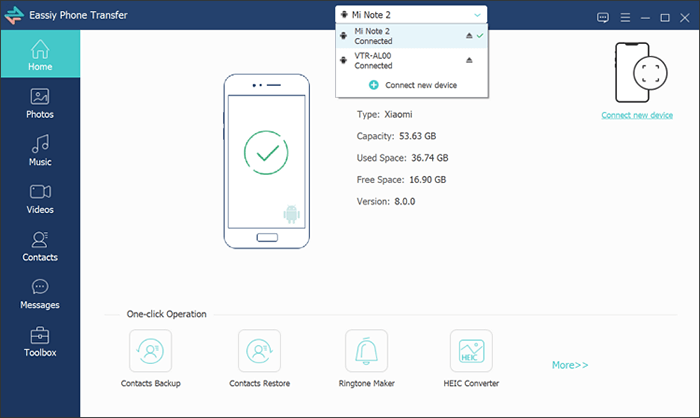
步骤3.选择源设备
在软件主窗口中,选择源设备(例如, Android手机)。
步骤4. 选择要传输的数据
在左侧面板上,选择要传输的数据类型。例如,如果要传输照片,请点击“照片”选项。
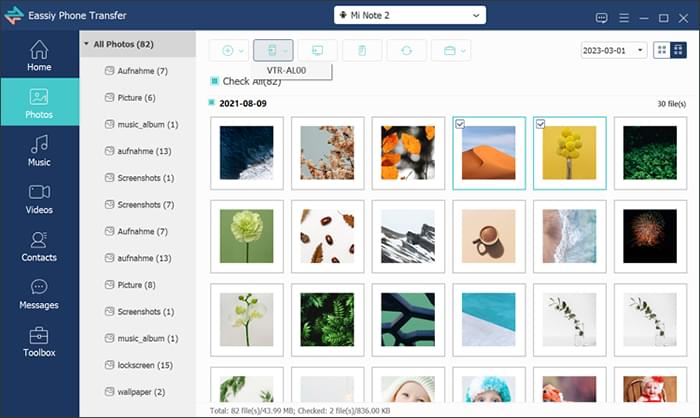
步骤5.开始传输
选择文件后,点击界面顶部的“导出到设备”选项卡。选择目标设备,即可开始传输。
传输完成后,断开两个设备的连接。现在,您可以在目标设备上访问传输的文件。
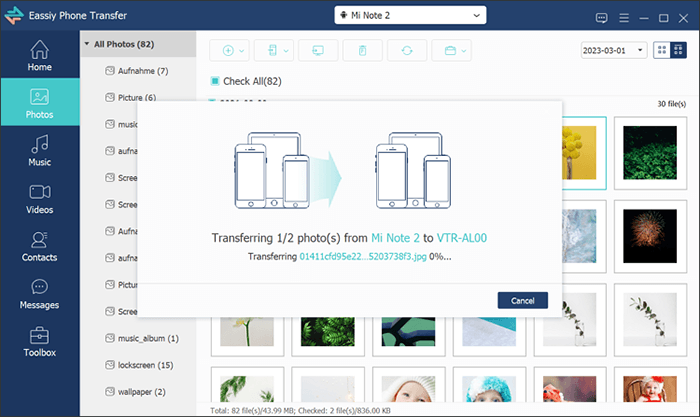
Eassiy 提供分层定价模式,让您可以根据需求灵活选择:
虽然终身计划对于经常需要传输数据的用户来说非常有价值,但月度和年度计划对于只需要偶尔传输的用户来说是理想的选择。
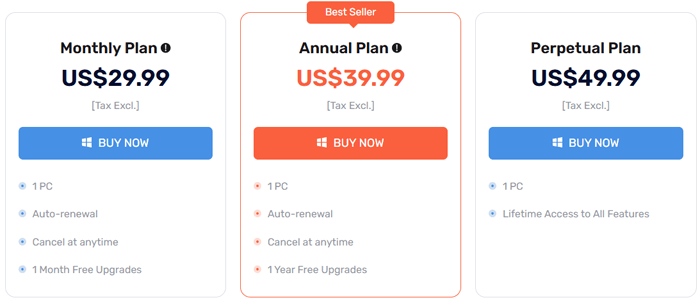
与任何软件一样,Eassiy Phone Transfer 有其优点和缺点,在决定它是否适合您之前值得考虑。
优点:
缺点:
以下是一些尝试过 Eassiy Phone Transfer 的用户的客户评论:
“这正是我想要的产品。它不仅方便跨系统传输我的手机数据,而且还是一款易于使用的手机数据管理软件。虽然很多数据可以备份到云端,但我还是习惯备份到电脑上。”——Mia
“我真的很喜欢 Eassiy Phone Transfer,它对于从Android转换过来的用户来说非常方便
把安卓手机转移到 iPhone 上。我不仅可以把Android手机上的数据传输到新 iPhone,还可以用它在电脑上管理 iPhone 数据。我不喜欢用 iTunes。用 Eassiy Phone Transfer 在电脑上备份和恢复数据要方便得多。——Santiago
“这款工具非常适合在Android设备之间轻松传输数据。然而,由于我最近更新了 iPhone,它不支持iOS 16,这让我很失望。不过,它对老版本系统还是很友好的!”——David
如果您正在寻找一款更简单、更专业的数据传输工具, Coolmuster Mobile Transfer是一个不错的选择。与提供数据传输之外其他广泛功能的 Eassiy Phone Transfer 不同, Coolmuster Mobile Transfer专注于手机之间的数据传输。
Coolmuster Mobile Transfer的主要特点:
如何使用Coolmuster Mobile Transfer 将数据从Android传输到Android :
01在您的计算机上下载并安装Coolmuster Mobile Transfer 。
02通过 USB 数据线将两个Android设备连接到计算机,然后按照屏幕上的说明建立连接。

03连接成功后,您将在设备图片下方看到“已连接”字样。请确保源手机和目标手机的位置正确。如有需要,请点击“翻转”按钮来交换它们的位置。

04选择您想要传输的数据类型(照片、消息、联系人等)。然后单击“开始传输”即可开始该过程。

总而言之,对于寻求多功能数据管理工具(不仅仅是数据传输)的用户来说,Eassiy Phone Transfer 是一个不错的选择。它支持多种文件类型,并提供自定义铃声创建和文件格式转换等功能。但是,如果您正在寻找一种更简单、更实惠的解决方案,用于在手机之间传输数据, Coolmuster Mobile Transfer可能更适合您。它为不需要额外功能的用户提供更专注、更流畅的体验。
最终,Eassiy Phone Transfer 和Coolmuster Mobile Transfer等替代方案之间的选择取决于您的特定需求和偏好。
相关文章:
最佳Android数据到 iPhone 传输应用 [2025 年最新更新]
从iOS到Android :最佳 iPhone 到Android传输应用程序 [前 9 名]